LookWebResults (09.16.25)
Como remover LookWebResultsA página inicial do seu navegador ou suas consultas de pesquisa estão sendo redirecionadas através do LookWebResults? Nesse caso, você tem um sequestrador de navegador em seu sistema, causando esses redirecionamentos.
Você descobrirá o que é LookWebResults, o que pode fazer e como removê-lo de seu sistema Mac.
O que é LookWebResults?LookWebResults é um malware projetado para operar como um adware e um sequestrador de navegador. Também é categorizado como um aplicativo potencialmente indesejado (PUAs). Frequentemente ataca sistemas Mac.
É instalado como uma extensão do navegador ou como um programa no sistema. Uma vez instalado, ele sequestra seu navegador, altera as configurações do navegador e, em seguida, redireciona suas consultas de pesquisa para o site LookWebResults. Ele também redireciona os resultados da pesquisa por meio da pesquisa yahoo.com.
Os usuários costumam instalar LookWebResults e outros PUAs sem saber. Na maioria dos casos, os usuários instalam LookWebResults por meio de um instalador Adobe Flash Player falso e enganoso.
O que o LookWebResults pode fazer?Depois de instalado no seu computador, o LookWebResults pode fazer o seguinte:
- Alterar o mecanismo de pesquisa padrão do navegador para LookWebResults.
- Suas consultas de pesquisa são redirecionados para a pesquisa LookWebResults.
- As pesquisas aparecem na pesquisa Yahoo.com.
- Uma extensão de navegador “LookWebResults” está instalada em seu navegador ou o programa LookWebResults está instalado em seu computador. / li>
- Anúncios intermináveis, cupons, banners, pesquisas, pop-ups e outros anúncios exibidos no seu computador mesmo quando a internet está desligada.
Esses anúncios e pop-ups carregam entidades de malware projetadas para abrir sites maliciosos ou executar scripts de malware. Os scripts de malware iniciam o download e a instalação de outro software indesejado.
Além disso, LookWebResults pode ter instruções para coletar dados de navegação, como sites visitados, geolocalização, endereços IP, consultas de pesquisa e dados confidenciais do usuário. Uma vez vazados, esses dados podem expor o usuário a mais ameaças, o que pode resultar em roubo de identidade ou perda de privacidade online.
Se for avistado, você deve remover LookWebResults do seu sistema o mais rápido possível.
Instruções para remoção de LookWebResultsAntes de ensinarmos como remover LookWebResults, observe esses arquivos relacionados ao sequestrador de navegador LookWebResults. Eles devem ser removidos imediatamente:
- ~ / Library / Application Support / com.LookWebResults / LookWebResults
- ~ / Library / Application Support / com.LookWebResultsDaemon / LookWebResults
- ~ / Library / LaunchDaemons / com.LookWebResultsDaemon.plist
- ~ / Library / LaunchAgents / com.LookWebResults.plist
Alguns aplicativos / configurações desonestos que promovem o sequestrador de navegador LookWebResults são projetados para criar um novo perfil de dispositivo. Antes de realizar qualquer outra etapa de remoção, você precisa excluir este perfil:
Essas ações devem eliminar o malware LookWebResults:
Remoção automática (instantânea) de malware do MacVocê pode usar uma ferramenta anti-malware (antivírus) profissional, como Malwarebytes for Mac ou Outbyte MacRepair, para automaticamente remover e se livrar do adware LookWebResults. Certifique-se de baixar a ferramenta do site oficial e não de um freeware para evitar aplicativos empacotados.
Este é o processo que recomendamos porque a remoção manual de ameaças pode ser um processo demorado e complicado que requer conhecimentos avançados de informática.
Remoção manual de LookWebResultsPara remover LookWebResults do seu Mac, siga estas etapas:
- Clique no ícone do Finder do Mac.
- Selecione “Aplicativos”.
- Localize “NicePlayer”, “MPlayerX” ou outros aplicativos suspeitos.
- Arraste-os para a Lixeira.
- Faça uma varredura em seu Mac em busca de qualquer componente LookWebResults indesejado e malicioso.
- Clique no ícone do Finder & gt; Escolha Go & gt; clique em Ir para a pasta.
- Verifique se há arquivos gerados por adware / Trojan na pasta ~ / Library / LaunchAgents (quaisquer arquivos suspeitos adicionados recentemente) e mova-os para a Lixeira.
- Verifique se há arquivos gerados por adware / Trojan na pasta ~ / Library / Application Support, quaisquer arquivos suspeitos adicionados recentemente, como “MplayerX” ou “NicePlayer”, e mova-os para a Lixeira.
- Verifique se há arquivos gerados por adware / Trojan na pasta / Library / LaunchDaemons, quaisquer arquivos suspeitos recentemente adicionados e mova-os para o lixo.
- Faça uma varredura em seu sistema Mac (varredura completa) com um anti ferramenta de malware para remover quaisquer registros restantes.
Para excluir LookWebResults do seu dispositivo, siga as etapas abaixo:
Etapa 1. Remova LookWebResults do Windows
Etapa 2. Exclua LookWebResults do Mac OS X
Etapa 3. Livre-se de LookWebResults da Internet Explorer
Etapa 4. Desinstalar LookWebResults do Microsoft Edge
Etapa 5. Excluir LookWebResults do Mozilla Firefox
Etapa 6. Remover LookWebResults do Google Chrome
Etapa 7. Livre-se de LookWebResults do Safari
Como remover LookWebResults do Windows
Uma das características comuns dos LookWebResults é que eles gostam de se passar por programas legítimos ou podem ser agrupados com programas legítimos para infectar seu computador. A primeira coisa que você precisa fazer quando se depara com o risco de LookWebResults é desinstalar o programa que veio com ele.
Para remover programas potencialmente maliciosos e indesejados do Windows e se livrar dos LookWebResults permanentemente, siga estas instruções:
1. Desinstale programas maliciosos.Clique em Iniciar e digite Painel de controle na caixa de pesquisa. Clique em Painel de controle nos resultados da pesquisa e, a seguir, clique no link Desinstalar um programa em Programa . O Painel de Controle tem a mesma aparência para computadores com Windows 7, mas para usuários do Windows XP, clique em Adicionar / Remover Programas .
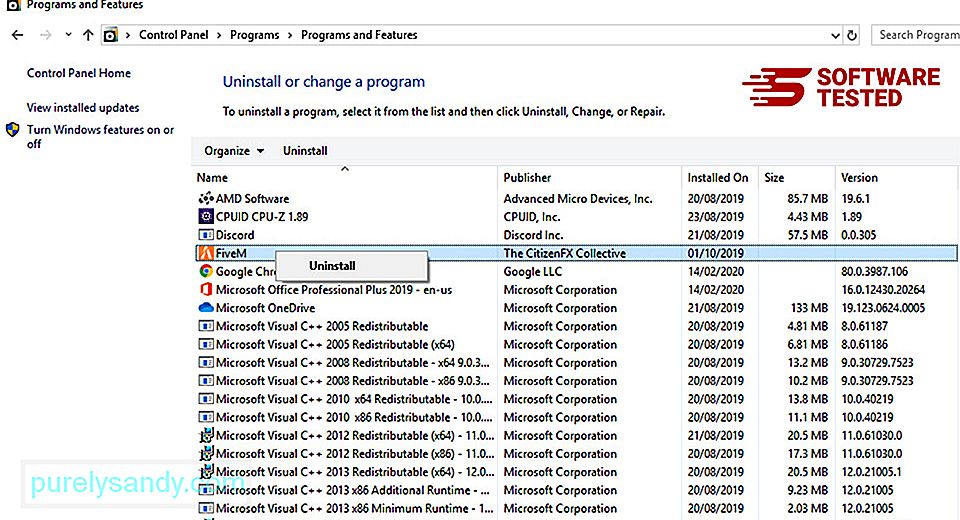
Para usuários do Windows 10, você também pode desinstalar programas navegando até Iniciar & gt; Configurações & gt; Aplicativos & gt; Aplicativos & amp; recursos.
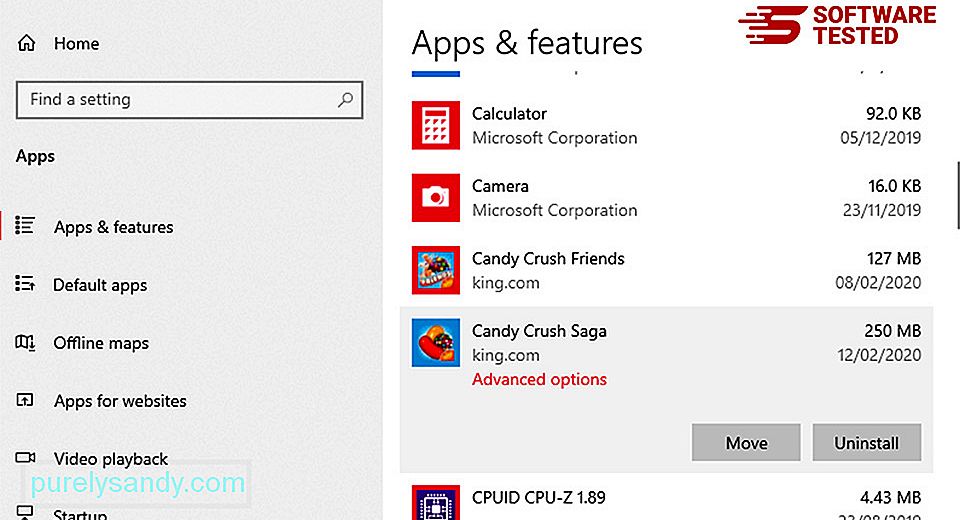
Na lista de programas em seu computador, procure programas recentemente instalados ou suspeitos que você suspeita serem malware.
Desinstale-os clicando em (ou clicando com o botão direito do mouse se você estiver no Painel de Controle), escolha Desinstalar . Clique em Desinstalar mais uma vez para confirmar a ação. Aguarde até que o processo de desinstalação seja concluído.
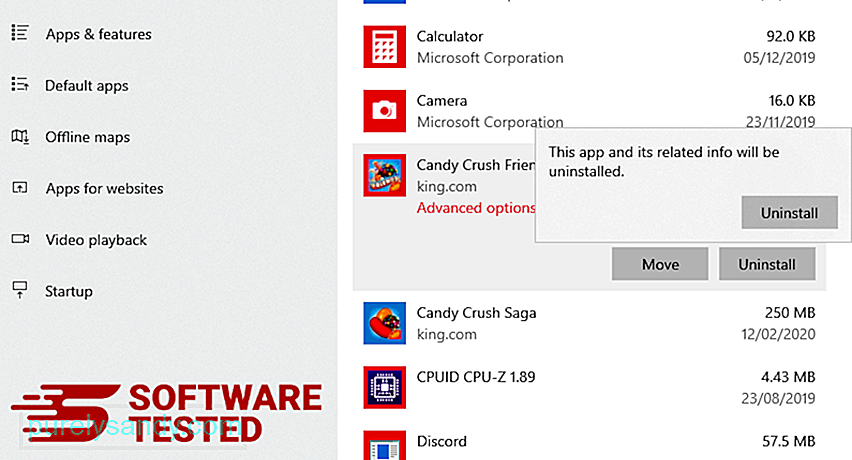
Para fazer isso, clique com o botão direito do mouse no atalho do programa que você desinstalou e selecione Propriedades Ele deve abrir automaticamente a guia Atalho . Observe o campo Destino e exclua o URL de destino relacionado ao malware. Este URL aponta para a pasta de instalação do programa malicioso que você desinstalou. Verifique todos os locais onde esses atalhos podem ser salvos, incluindo a área de trabalho, o menu Iniciar e a barra de tarefas. Depois de excluir todos os programas e arquivos indesejados do Windows, limpe a Lixeira para se livrar completamente dos LookWebResults. Clique com o botão direito em Lixeira em sua área de trabalho e escolha Esvaziar Lixeira . Clique em OK para confirmar. macOS é mais seguro que Windows, mas não é impossível que haja malware em Macs. Assim como outros sistemas operacionais, o macOS também é vulnerável a softwares maliciosos. Na verdade, houve vários ataques de malware anteriores visando usuários do Mac. Excluir LookWebResults de um Mac é muito mais fácil do que outro sistema operacional. Aqui está o guia completo: Para se livrar completamente de LookWebResults, esvazie sua Lixeira. Para garantir que o malware que invadiu seu navegador tenha desaparecido completamente e que todas as alterações não autorizadas sejam revertidas no Internet Explorer, siga as etapas fornecidas abaixo: Quando o malware sequestra seu navegador, um dos sinais óbvios é quando você vê complementos ou barras de ferramentas que aparecem de repente no Internet Explorer sem o seu conhecimento. Para desinstalar esses complementos, inicie o Internet Explorer , clique no ícone de engrenagem no canto superior direito do navegador para abrir o menu e escolha Gerenciar complementos Ao ver a janela Gerenciar complementos, procure (nome do malware) e outros plug-ins / complementos suspeitos. Você pode desativar esses plug-ins / complementos clicando em Desativar . Se você repentinamente tiver uma página inicial diferente ou se o seu mecanismo de pesquisa padrão tiver sido alterado, você pode alterá-lo novamente nas configurações do Internet Explorer. Para fazer isso, clique no ícone de engrenagem no canto superior direito do navegador e escolha Opções da Internet . Na guia Geral , exclua o URL da página inicial e insira a página inicial de sua preferência. Clique em Aplicar para salvar as novas configurações. No menu do Internet Explorer (ícone de engrenagem na parte superior), escolha Opções da Internet . Clique na guia Avançado e selecione Redefinir . Na janela Redefinir, marque Excluir configurações pessoais e clique no botão Redefinir mais uma vez para confirmar a ação. Se você suspeita que seu computador foi infectado por malware e acha que seu navegador Microsoft Edge foi afetado, a melhor coisa a fazer é redefinir seu navegador. Existem duas maneiras de redefinir suas configurações do Microsoft Edge para remover completamente todos os vestígios de malware em seu computador. Consulte as instruções abaixo para obter mais informações. Outra maneira de redefinir o Microsoft Edge é usando comandos. Este é um método avançado extremamente útil se o aplicativo Microsoft Edge travar continuamente ou não abrir. Certifique-se de fazer backup de seus dados importantes antes de usar este método. Aqui estão as etapas para fazer isso: Get-AppXPackage -AllUsers -Name Microsoft.MicrosoftEdge | Foreach {Add-AppxPackage -DisableDevelopmentMode -Register $ ($ _. InstallLocation) \ AppXManifest.xml -Verbose} Assim como outros navegadores, o malware tenta alterar as configurações do Mozilla Firefox. Você precisa desfazer essas alterações para remover todos os rastros de LookWebResults. Siga as etapas abaixo para excluir completamente LookWebResults do Firefox: Verifique no Firefox se há extensões desconhecidas que você não se lembra de ter instalado. Há uma grande chance de que essas extensões tenham sido instaladas pelo malware. Para fazer isso, inicie o Mozilla Firefox, clique no ícone do menu no canto superior direito e selecione Complementos & gt; Extensões . Na janela Extensões, escolha LookWebResults e outros plug-ins suspeitos. Clique no menu de três pontos ao lado da extensão e escolha Remover para excluir essas extensões. Clique no menu Firefox no canto superior direito do navegador e escolha Opções & gt; Em geral. Exclua a página inicial maliciosa e digite o URL de sua preferência. Ou você pode clicar em Restaurar para mudar para a página inicial padrão. Clique em OK para salvar as novas configurações. Vá para o menu Firefox e clique no ponto de interrogação (Ajuda). Escolha Informações sobre solução de problemas. Clique no botão Atualizar Firefox para dar ao seu navegador um novo começo. Depois de concluir as etapas acima, LookWebResults será completamente removido do navegador Mozilla Firefox. Para remover completamente LookWebResults de seu computador, você precisa reverter todas as alterações no Google Chrome, desinstalar extensões suspeitas, plug-ins e complementos que foram adicionados sem sua permissão. Siga as instruções abaixo para remova LookWebResults do Google Chrome: Inicie o aplicativo Google Chrome e clique no ícone do menu no canto superior direito. Escolha Mais ferramentas & gt; Extensões. Procure LookWebResults e outras extensões maliciosas. Realce as extensões que deseja desinstalar e clique em Remover para excluí-las. Clique no ícone de menu do Chrome e selecione Configurações . Clique em Na inicialização e, em seguida, marque Abrir uma página específica ou conjunto de páginas . Você pode configurar uma nova página ou usar as páginas existentes como sua página inicial. Volte ao ícone do menu do Google Chrome e escolha Configurações & gt; Mecanismo de pesquisa e, em seguida, clique em Gerenciar mecanismos de pesquisa . Você verá uma lista de mecanismos de pesquisa padrão que estão disponíveis para o Chrome. Exclua qualquer mecanismo de pesquisa que você considere suspeito. Clique no menu de três pontos ao lado do mecanismo de pesquisa e clique em Remover da lista. Clique no ícone do menu localizado na parte superior direita do seu navegador e escolha Configurações . Desça até a parte inferior da página e clique em Restaurar as configurações aos padrões originais em Redefinir e limpar Clique no botão Redefinir configurações para confirmar a ação. Esta etapa redefinirá sua página de inicialização, nova guia, mecanismos de pesquisa, guias fixadas e extensões. No entanto, seus favoritos, histórico do navegador e senhas salvas serão salvos. O navegador do computador é um dos principais alvos de malware - alterando configurações, adicionando novas extensões e alterando o mecanismo de pesquisa padrão. Portanto, se você suspeita que seu Safari está infectado com LookWebResults, estas são as etapas que você pode seguir: Inicie o navegador Safari e clique em Safari no menu superior. Clique em Preferências no menu suspenso. Clique na guia Extensões na parte superior e, em seguida, visualize a lista de extensões instaladas atualmente no menu à esquerda. Procure LookWebResults ou outras extensões que você não se lembra de ter instalado. Clique no botão Desinstalar para remover a extensão. Faça isso para todas as extensões suspeitas de serem maliciosas. Abra o Safari e clique em Safari & gt; Preferências. Clique em Geral . Verifique o campo Página inicial e veja se ele foi editado. Se sua página inicial foi alterada por LookWebResults, exclua o URL e digite a página inicial que deseja usar. Certifique-se de incluir o http: // antes do endereço da página da web. 47210 Abra o aplicativo Safari e clique em Safari no menu no canto superior esquerdo da tela. Clique em Redefinir Safari. Uma janela de diálogo será aberta onde você pode escolher quais elementos deseja redefinir. Em seguida, clique no botão Redefinir para concluir a ação. Acreditamos que este artigo forneceu informações suficientes sobre como remover o adware LookWebResults. Você sempre precisa estar atento ao navegar na Internet para evitar a instalação de PUAs em seu sistema. Deixamos algo de fora? Você pode compartilhar conosco nos comentários. 09, 2025 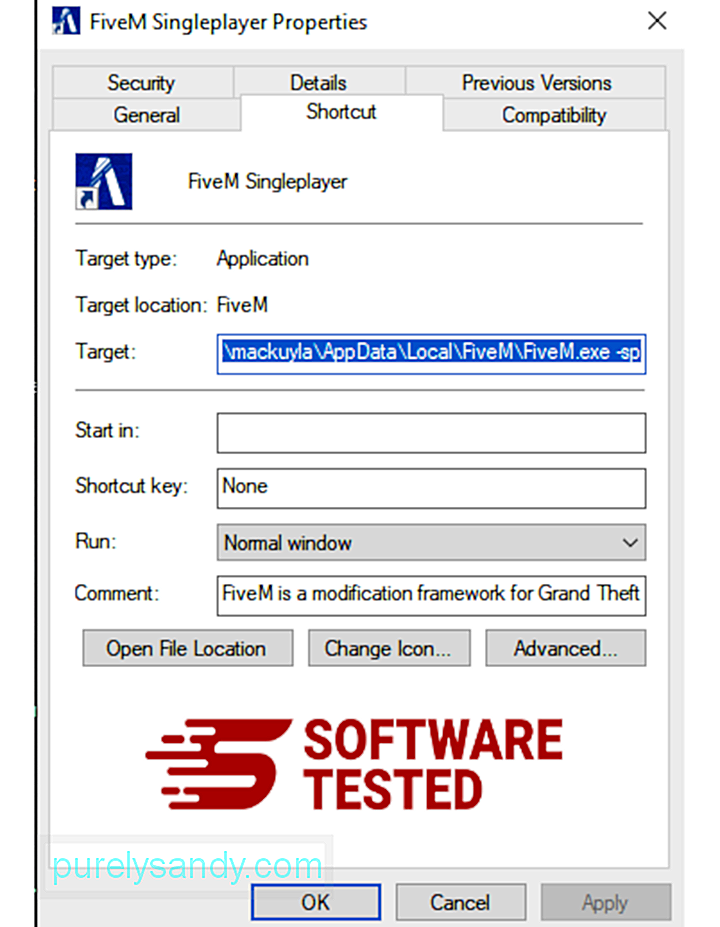
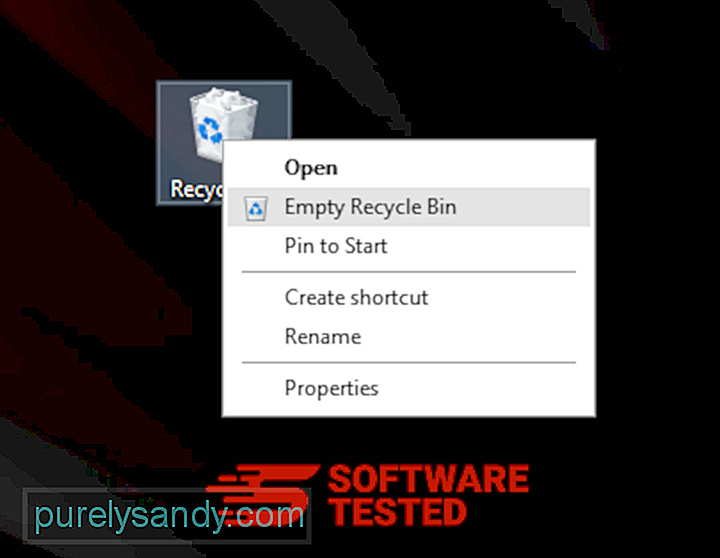

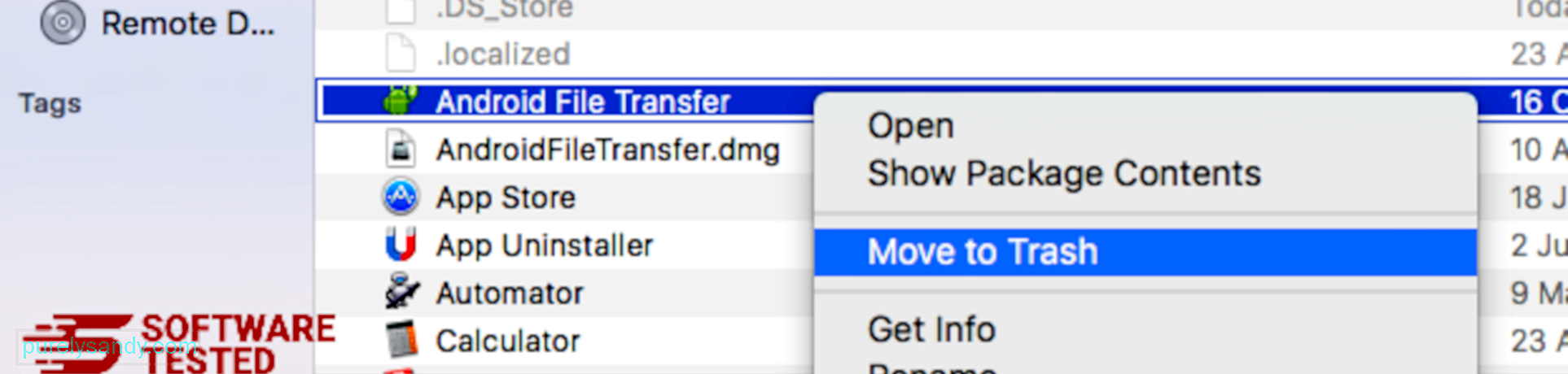
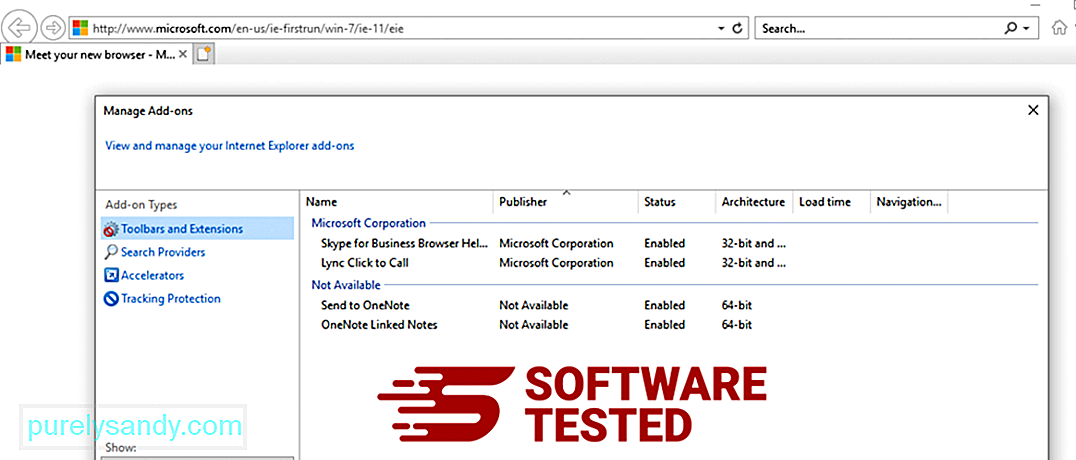
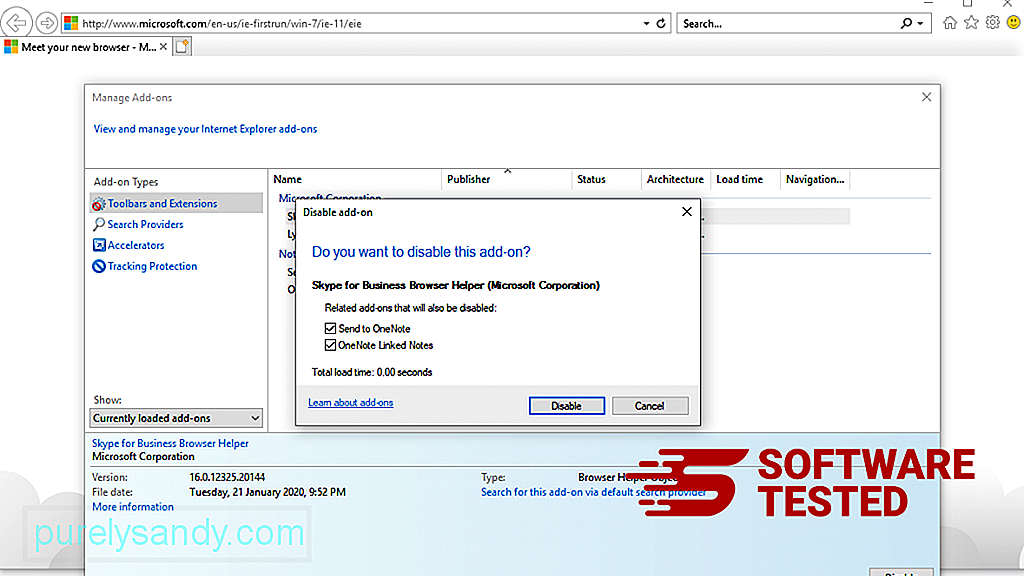
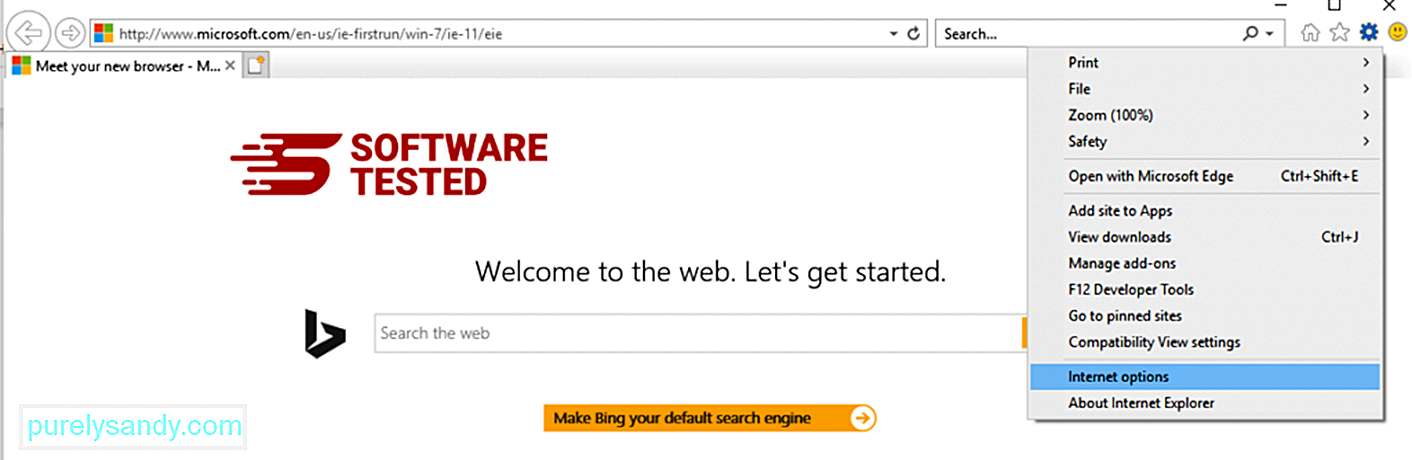
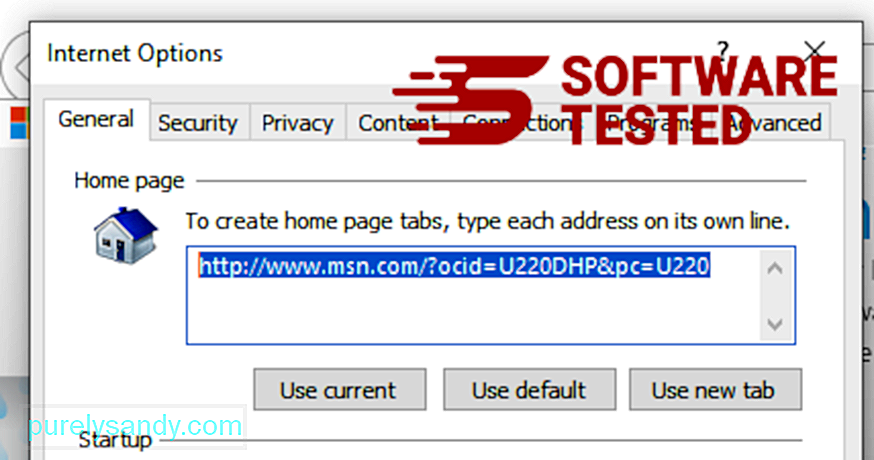
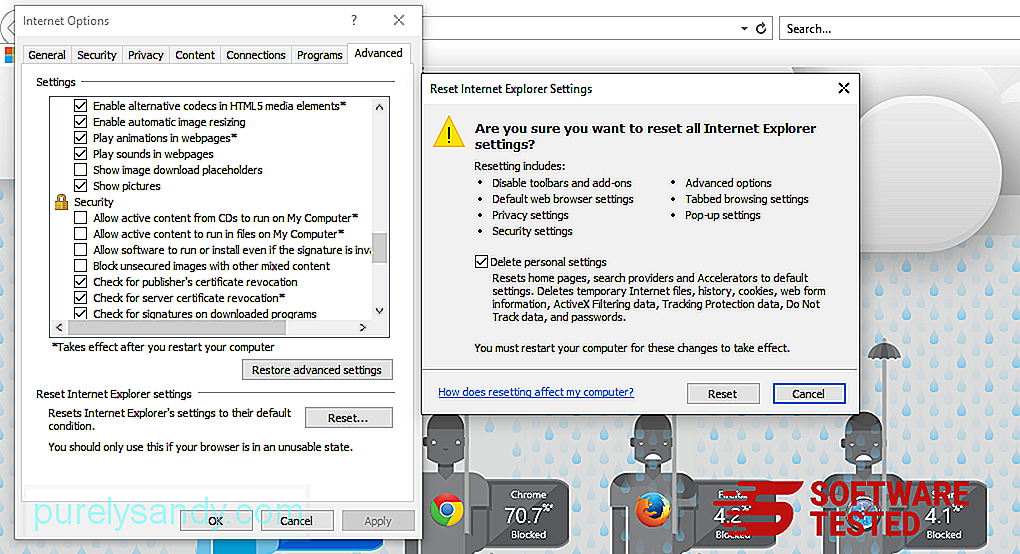
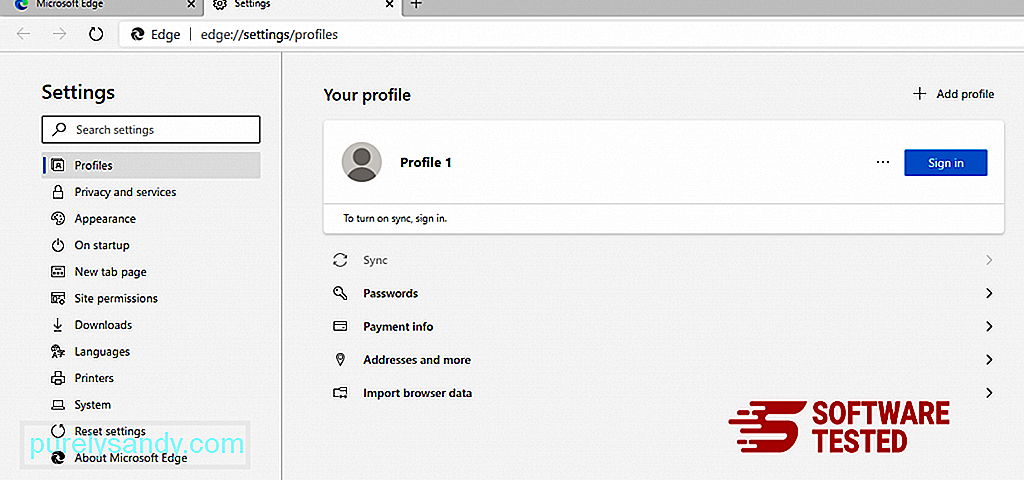
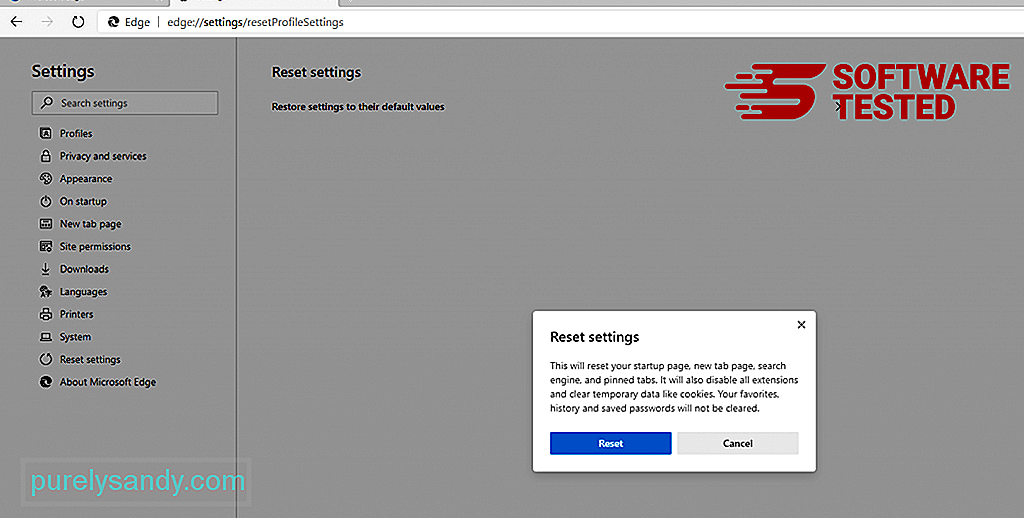
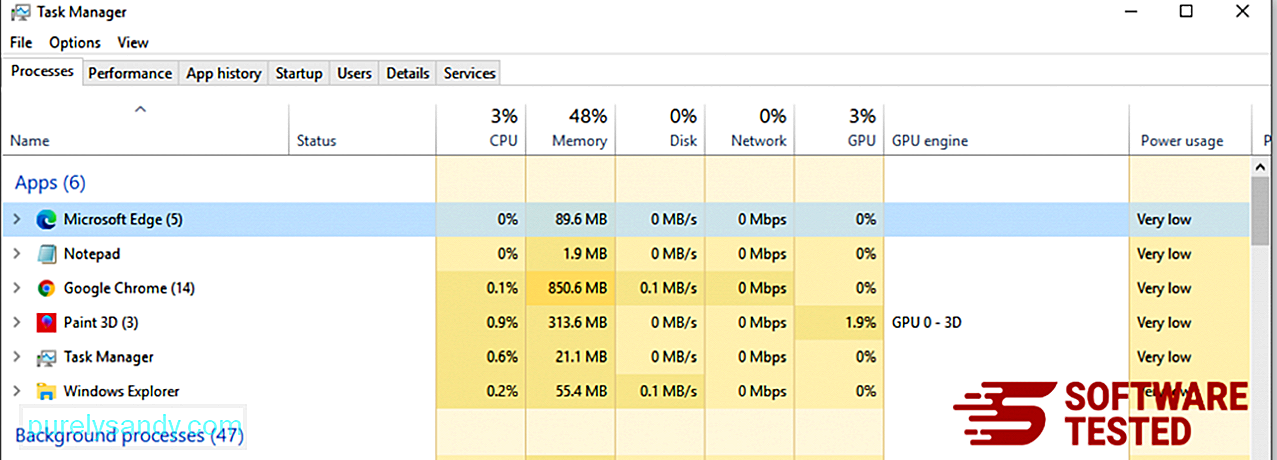
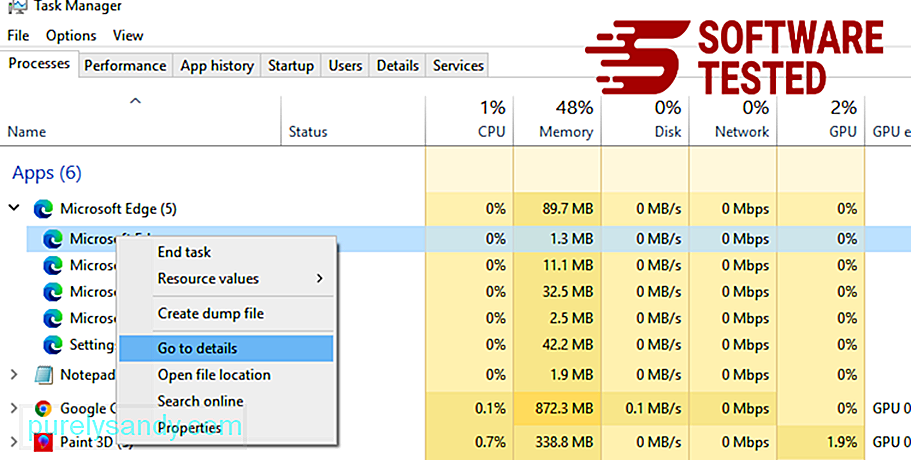
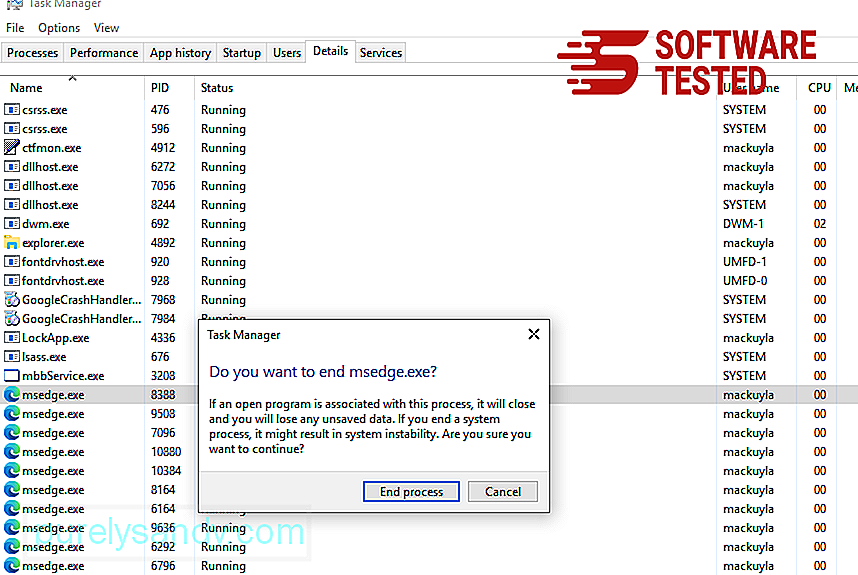
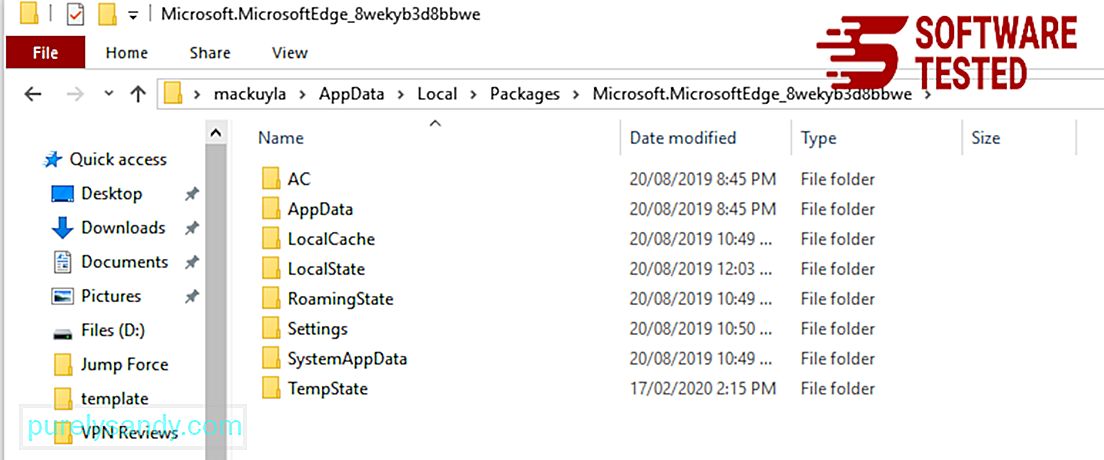
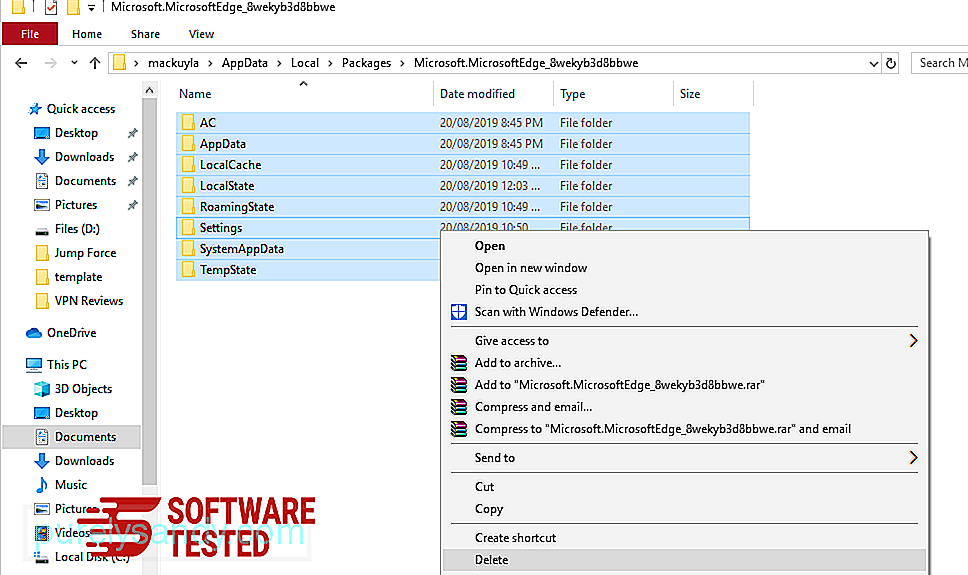
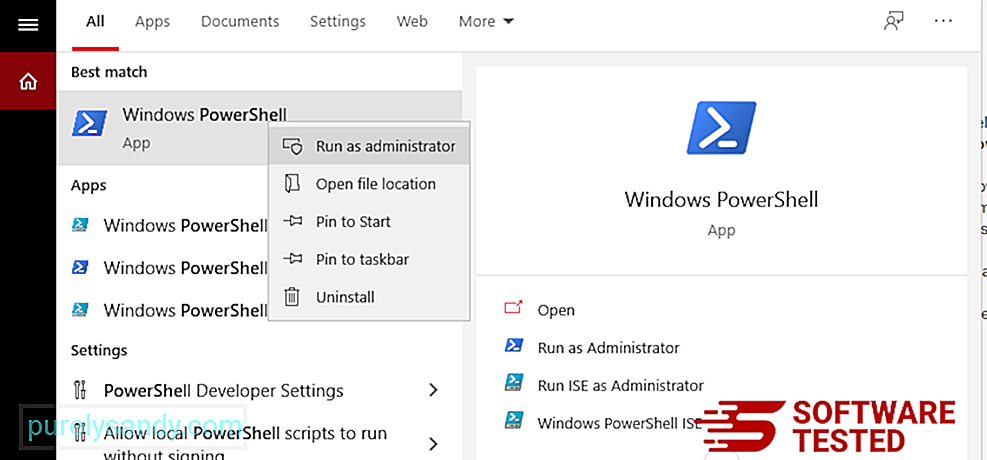
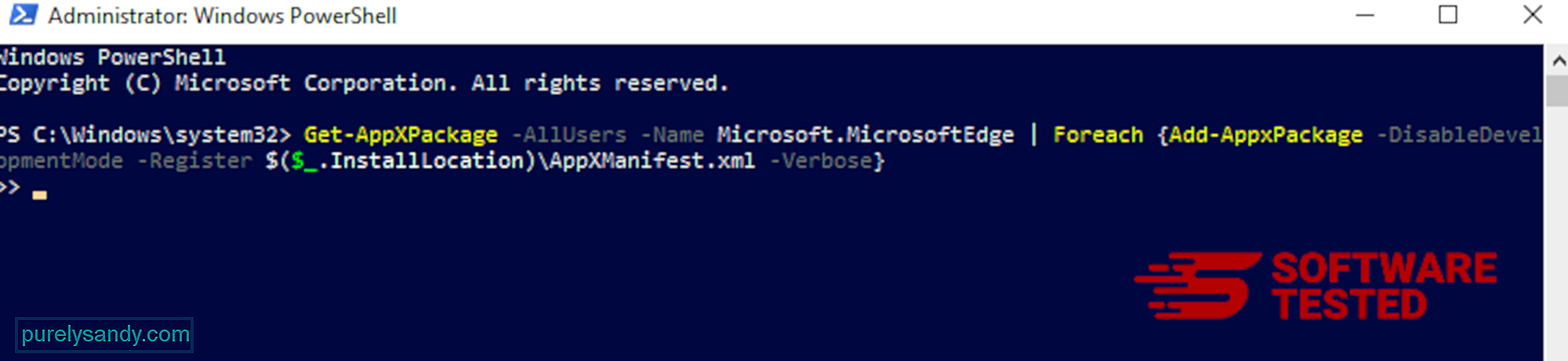
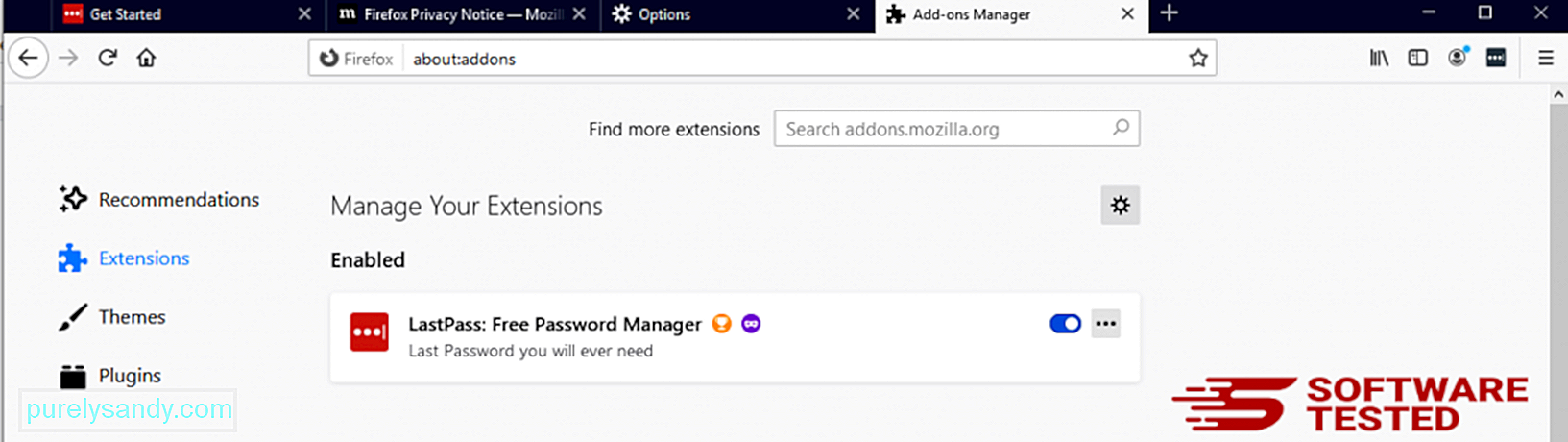
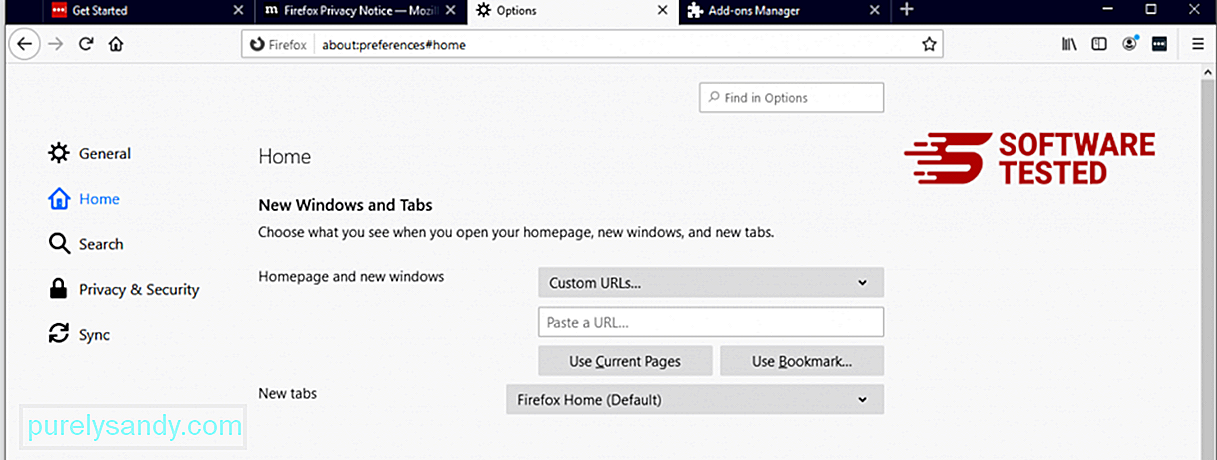
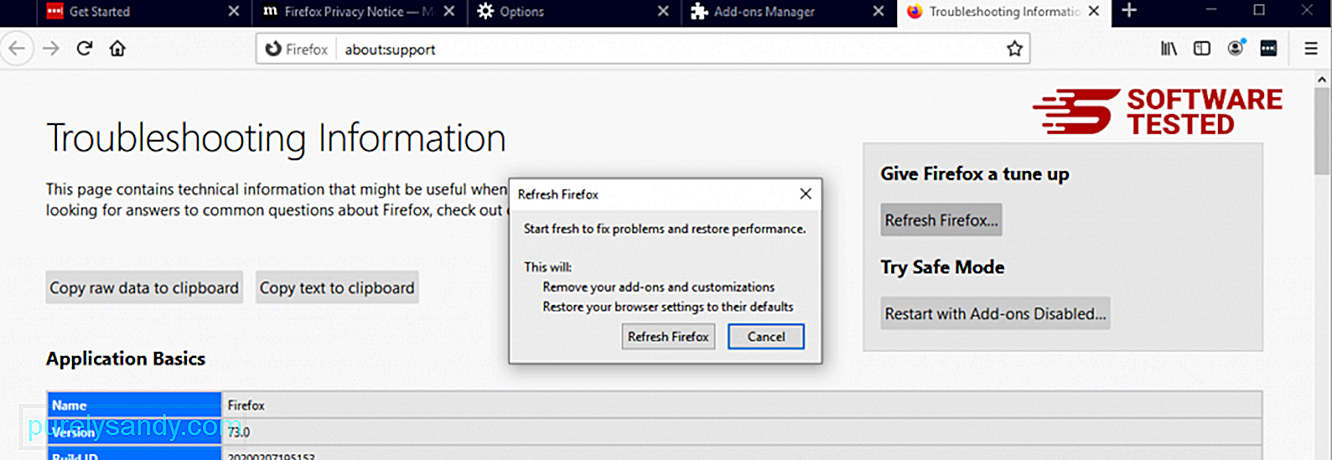
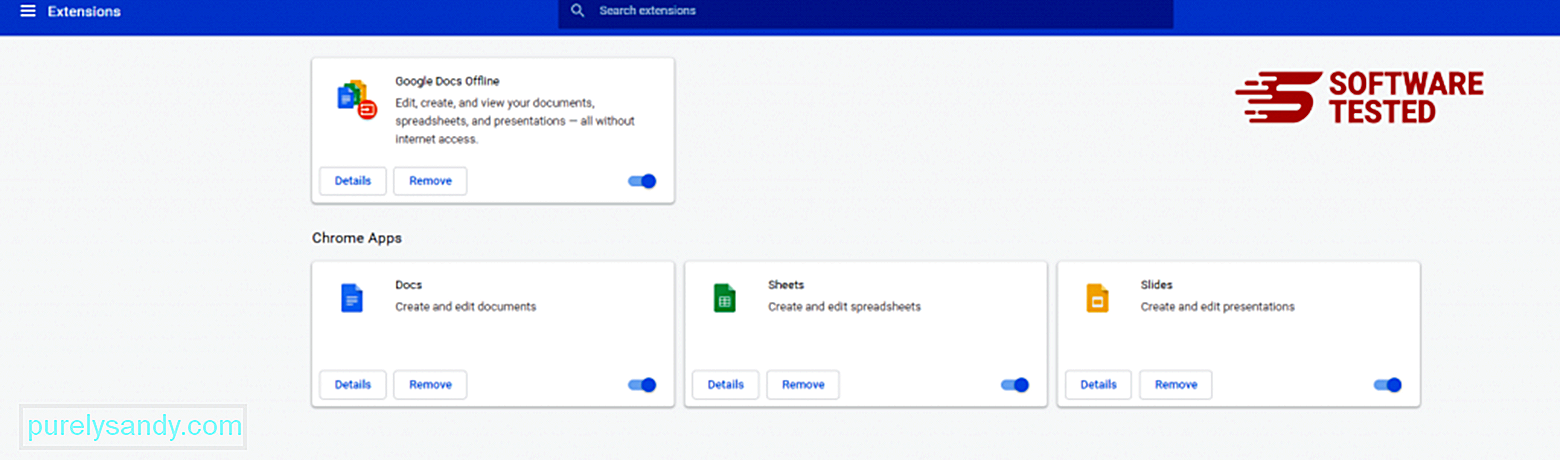

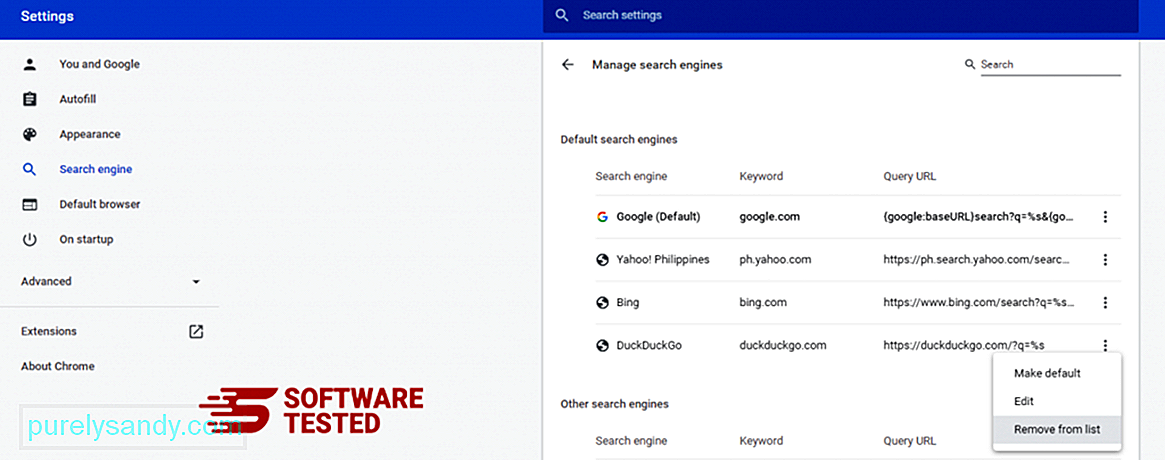
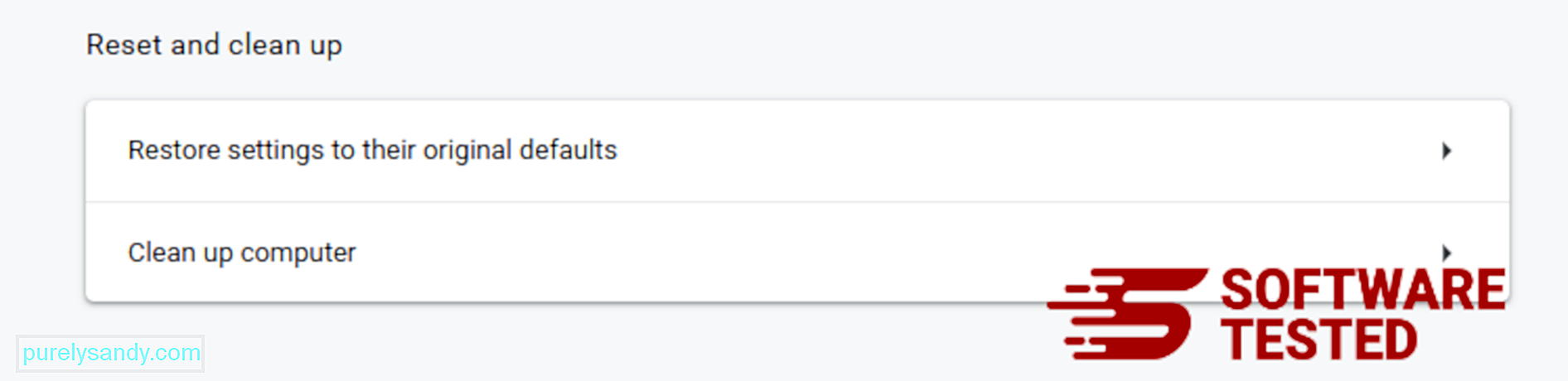
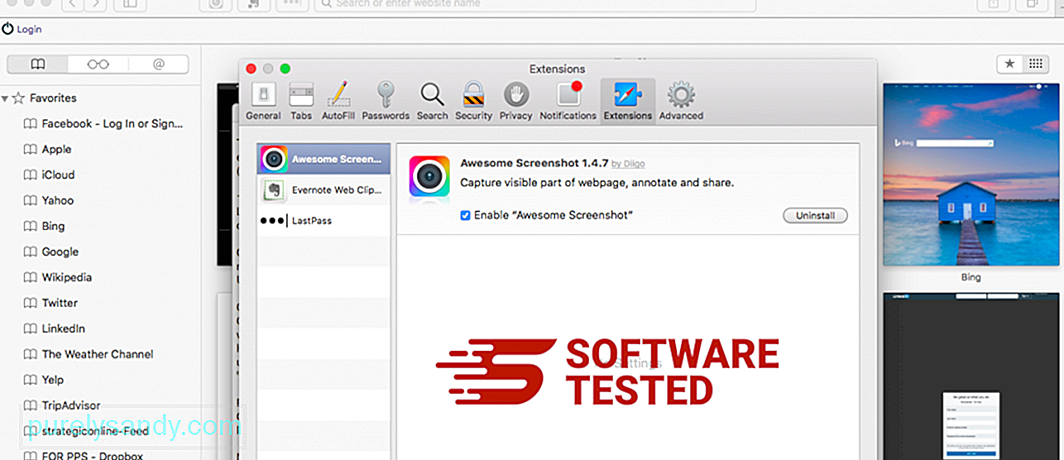
Vídeo do youtube: LookWebResults

